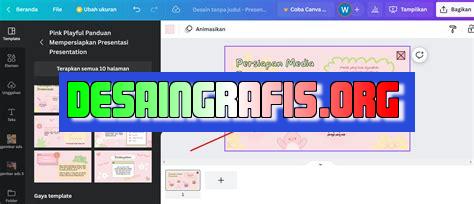
Cara membuat presentasi menarik dengan Canva secara gratis! Pelajari cara membuat slide PPT yang kreatif dan profesional hanya di Canva.
Berita terbaru! Sekarang membuat presentasi yang menarik dan profesional tidak lagi memerlukan biaya yang besar. Anda bisa membuatnya secara gratis dengan menggunakan Canva.
Tidak perlu menjadi seorang desainer atau ahli teknologi untuk menggunakan Canva. Cara membuat ppt di Canva sangatlah mudah dan simpel. Pertama, buka situs Canva dan buat akun jika belum memiliki akun. Setelah itu, pilih template presentasi yang sesuai dengan tema presentasi Anda.
Tidak hanya itu, Canva juga menyediakan ribuan gambar, ikon, dan font yang dapat Anda gunakan untuk mempercantik presentasi Anda. Anda dapat mengedit teks, menambahkan gambar, dan memodifikasi tata letak dengan mudah.
Setelah selesai, unduh presentasi Anda dalam format pptx atau PDF, dan siap untuk dipresentasikan. Dengan Canva, membuat presentasi yang menarik dan profesional tidak lagi menjadi masalah. Coba sekarang!
Tutorial Cara Membuat PPT Gratis di Canva
PowerPoint atau PPT adalah salah satu aplikasi yang sering digunakan dalam presentasi. Namun, tidak semua orang dapat menggunakan aplikasi ini dengan mudah karena memerlukan keterampilan dan keahlian khusus. Kini, dengan adanya Canva, kamu dapat membuat PPT dengan mudah dan gratis. Berikut adalah tutorial cara membuat PPT gratis di Canva.
1. Membuat Akun Canva
Langkah pertama yang harus kamu lakukan adalah membuat akun di Canva. Kamu dapat mendaftar melalui situs resmi Canva atau menggunakan akun Google atau Facebookmu. Setelah berhasil mendaftar, kamu akan dibawa ke halaman utama Canva.
2. Memilih Template PPT
Pada halaman utama Canva, pilihlah kategori Presentasi dan pilih template PPT yang kamu inginkan. Canva memiliki berbagai macam template PPT yang dapat kamu gunakan secara gratis.
3. Menambahkan Konten
Setelah memilih template, kamu dapat menambahkan konten pada PPTmu. Kamu dapat menambahkan teks, gambar, video, dan elemen lainnya sesuai dengan kebutuhanmu. Canva menyediakan berbagai macam elemen dan gambar yang dapat kamu gunakan dengan mudah.
4. Mengatur Tata Letak
Setelah menambahkan konten, kamu dapat mengatur tata letak pada PPTmu. Kamu dapat memilih tata letak slide, menambahkan latar belakang, dan mengatur posisi konten dengan mudah. Canva menyediakan berbagai macam fitur untuk memudahkanmu dalam mengatur tata letak PPTmu.
5. Menambahkan Animasi
Jika kamu ingin membuat PPT yang lebih menarik, kamu dapat menambahkan animasi pada PPTmu. Canva menyediakan berbagai macam animasi yang dapat kamu gunakan sesuai dengan kebutuhanmu.
6. Menyimpan dan Membagikan PPT
Setelah selesai membuat PPT, jangan lupa untuk menyimpannya. Kamu dapat menyimpannya dalam format PPT atau PDF. Selain itu, kamu juga dapat membagikan PPTmu dengan mudah melalui email atau media sosial.
7. Menggunakan Fitur Canva Pro
Canva juga menyediakan fitur Canva Pro yang dapat membantumu dalam membuat PPT dengan lebih mudah dan cepat. Dengan menggunakan Canva Pro, kamu dapat mengakses berbagai macam template PPT yang lebih keren dan menarik.
8. Memilih Warna dan Font yang Sesuai
Warna dan font pada PPT sangat penting untuk membuat PPTmu terlihat lebih menarik dan profesional. Kamu dapat memilih warna dan font yang sesuai dengan tema PPTmu dan tujuan presentasimu.
9. Mengedit dan Menyempurnakan PPT
Setelah selesai membuat PPT, jangan lupa untuk mengedit dan menyempurnakannya. Kamu dapat menambahkan atau menghapus konten, mengubah tata letak, dan memperbaiki kesalahan pada PPTmu.
10. Berlatih dan Meningkatkan Keterampilan
Membuat PPT yang baik dan menarik memerlukan keterampilan dan keahlian khusus. Oleh karena itu, jangan lupa untuk terus berlatih dan meningkatkan keterampilanmu dalam membuat PPT. Dengan terus berlatih, kamu akan semakin mahir dalam membuat PPT yang baik dan menarik.
Cara membuat PPT gratis di Canva ternyata cukup mudah dan simpel. Mulai dengan membuat akun di Canva yang bisa diakses melalui situs web resminya. Setelah masuk ke halaman utama, pilihlah template yang cocok dengan tema presentasi Anda. Ada banyak pilihan template yang bisa dipilih sesuai kebutuhan presentasi. Selanjutnya, atur ukuran PPT yang dibutuhkan. Pastikan ukuran PPT yang dipilih sesuai dengan kebutuhan presentasi. Selain itu, tambahkan background yang menarik agar PPT tidak terlihat monoton. Ada banyak pilihan background yang bisa dipilih di Canva. Sisipkan gambar dan grafik yang relevan untuk memperkaya isi presentasi Anda. Gunakan gambar dan grafik yang berkaitan dengan tema presentasi agar lebih mudah dipahami oleh audiens. Sedikit warna-warni menarik juga bisa ditambahkan, tapi jangan berlebihan. Selanjutnya, gunakan huruf yang mudah dibaca dan jangan terlalu kecil atau besar. Pastikan semua isi PPT tersusun rapi dan terlihat profesional. Jangan lupa untuk menyelaraskan semua isi PPT agar lebih mudah dipahami oleh audiens. Terakhir, tambahkan efek animasi untuk memperkaya presentasi Anda. Tapi perlu diingat, jangan terlalu banyak menggunakan efek animasi karena bisa mengganggu fokus audiens. Setelah selesai, simpan dan bagikan presentasi dalam format PPT atau PDF. Dengan cara ini, presentasi Anda akan menjadi lebih menarik dan profesional.
Berikut adalah ulasan mengenai cara membuat ppt gratis di Canva serta kelebihan dan kekurangan yang perlu diperhatikan:
Cara Membuat PPT Gratis di Canva:
- Buka situs Canva.com
- Pilih opsi “Presentation” di halaman utama
- Pilih template yang diinginkan atau buat desain dari awal
- Tambahkan teks, gambar, ikon, atau elemen desain lainnya sesuai kebutuhan
- Atur tata letak slide dan tambahkan transisi antar slide jika diinginkan
- Unduh presentasi dalam format PPTX
Kelebihan Cara Membuat PPT Gratis di Canva:
- Desain template yang menarik dan profesional
- Penggunaan yang mudah dan user-friendly
- Fitur drag-and-drop memudahkan pengguna dalam menambahkan elemen desain pada slide
- Menyediakan pilihan font dan warna yang beragam
- Bisa digunakan secara gratis
Kekurangan Cara Membuat PPT Gratis di Canva:
- Batasan fitur pada versi gratis
- Tidak mendukung animasi slide
- Tidak dapat mengedit presentasi yang sudah dibuat dengan software presentasi lain
- Memerlukan koneksi internet untuk mengakses dan menggunakan Canva
Dengan demikian, cara membuat PPT gratis di Canva dapat menjadi pilihan yang tepat bagi yang ingin membuat presentasi dengan tampilan yang menarik tanpa harus membayar. Namun, perlu diperhatikan bahwa fitur pada versi gratis terbatas dan tidak bisa melakukan animasi slide serta mengedit presentasi yang sudah dibuat dengan software presentasi lain.
Bagi seorang jurnalis, presentasi adalah hal yang tak bisa dihindari. Sebab, presentasi adalah cara terbaik untuk menyampaikan ide dan informasi secara efektif kepada audiens. Namun, membuat presentasi yang menarik dan informatif tidak semudah membalikkan telapak tangan. Terlebih lagi jika kita harus menggunakan software presentasi yang mahal seperti PowerPoint. Tapi, jangan khawatir. Kini ada Canva, sebuah situs web desain grafis online yang memungkinkan kamu membuat presentasi gratis dengan mudah dan cepat.
Canva menawarkan ratusan template presentasi gratis yang bisa kamu gunakan sebagai dasar untuk membuat presentasimu. Kamu hanya perlu memilih template yang sesuai dengan topik presentasimu, lalu mengeditnya dengan menambahkan teks, gambar, dan elemen desain lainnya. Selain itu, Canva juga menyediakan ribuan gambar, ikon, dan font yang dapat digunakan untuk mempercantik presentasimu.
Dengan Canva, kamu juga bisa mengunduh presentasimu dalam format PDF atau PNG tanpa harus membayar biaya berlangganan. Hal ini tentu sangat menguntungkan bagi jurnalis yang sering kali harus membuat presentasi dengan waktu yang cukup singkat. Jadi, tunggu apa lagi? Mulailah membuat presentasimu dengan Canva sekarang juga!
Demikianlah artikel tentang cara membuat presentasi gratis dengan Canva. Semoga artikel ini bermanfaat bagi para jurnalis yang sedang mencari alternatif software presentasi yang lebih murah dan mudah digunakan. Jangan lupa untuk selalu berkreasi dan berinovasi dalam membuat presentasi agar dapat memukau audiensmu. Terima kasih telah membaca, dan sampai jumpa di artikel selanjutnya!
Video cara membuat ppt gratis dicanva
Sebagai seorang jurnalis, banyak yang bertanya tentang cara membuat presentasi dengan PowerPoint secara gratis di Canva. Berikut ini adalah jawaban atas beberapa pertanyaan yang sering diajukan oleh para pembaca.
1. Apakah Canva menyediakan fitur untuk membuat presentasi dengan PowerPoint?
Ya, Canva memiliki fitur untuk membuat presentasi dengan PowerPoint secara gratis. Anda dapat memilih dari berbagai template dan tema yang tersedia, serta menambahkan gambar, teks, dan elemen desain lainnya sesuai kebutuhan.
2. Bagaimana cara membuat presentasi dengan PowerPoint di Canva?
Berikut ini adalah langkah-langkah untuk membuat presentasi dengan PowerPoint di Canva:
- Buka situs Canva dan buat akun jika belum memiliki.
- Pilih opsi Presentasi pada halaman utama.
- Pilih template atau tema yang ingin digunakan.
- Tambahkan gambar, teks, dan elemen desain lainnya sesuai kebutuhan.
- Unduh presentasi dalam format PowerPoint.
3. Apakah Canva menyediakan tutorial untuk membuat presentasi dengan PowerPoint?
Ya, Canva menyediakan tutorial lengkap tentang cara membuat presentasi dengan PowerPoint di situs mereka. Anda dapat mengikuti langkah-langkah yang disajikan dalam tutorial untuk membuat presentasi yang menarik dan profesional.
Dengan menggunakan Canva, Anda dapat membuat presentasi dengan PowerPoint secara gratis dan mudah. Ikuti langkah-langkah yang disajikan di atas dan jangan ragu untuk mencoba fitur-fitur lainnya yang tersedia di situs Canva. Selamat mencoba!
 Desain Grafis Indonesia Kumpulan Berita dan Informasi dari berbagai sumber yang terpercaya
Desain Grafis Indonesia Kumpulan Berita dan Informasi dari berbagai sumber yang terpercaya


